
Mundarija:
- 1 -qadam: PowerHub veb -server loyihasi va Internet yoqilgan rozetkalarni sozlash bo'yicha ko'rsatmalar
- 2 -qadam: RaspberriPi kengaytirilgan parametrlarini yoqing
- 3 -qadam: Kerakli paketlarni o'rnatishni boshlang
- 4 -qadam: WEB API -ni yarating
- 5 -qadam: Kerakli materiallar
- 6 -qadam: chiqish joyini qurish
- 7 -qadam: tugmachalarni o'rnating
- 8 -qadam: simli o'rni
- 9 -qadam: Qo'shimcha simlar va montaj rasmlari
- 10 -qadam: ulanish sxemasi
- 11 -qadam: Quruq yugurishni sinovdan o'tkazing
- 12 -qadam: ishga tushirish skriptlarini o'rnating
- Muallif John Day [email protected].
- Public 2024-01-30 13:25.
- Oxirgi o'zgartirilgan 2025-01-23 15:14.



PowerHub veb -server loyihasi va Internet yoqilgan rozetkalarni sozlash bo'yicha ko'rsatmalar
Sizning uyingizdagi Internetga ulangan yorug'lik va rozetkalar uchun markaziy ma'lumotni saqlash markazi!
1 -qadam: PowerHub veb -server loyihasi va Internet yoqilgan rozetkalarni sozlash bo'yicha ko'rsatmalar
Sizning uyingizdagi Internetga ulangan yorug'lik va rozetkalar uchun markaziy ma'lumotni saqlash markazi
RaspberriPi qattiq diskining yonishi/kerakli dasturiy ta'minotni o'rnatish (Ubuntu Linux yordamida) "RASPBIAN JESSIE LITE" ni yuklab oling
DashboardPI uchun yangi qattiq diskni yarating
USB adapter orqali microSD -ni kompyuterga joylashtiring va dd buyrug'i yordamida disk tasvirini yarating
O'rnatilgan microSD kartani df -h buyrug'i orqali toping, uni ajratib oling va dd buyrug'i yordamida disk tasvirini yarating.
$ df -h/dev/sdb1 7.4G 32K 7.4G 1%/media/XXX/1234-5678
$ umount /dev /sdb1
E'tibor bering: buyruq to'liq aniqligiga ishonch hosil qiling, siz bu buyruq bilan boshqa disklarga zarar etkazishingiz mumkin
if = RASPBIAN JESSIE LITE rasm faylining joylashuvi = microSD kartangiz joylashuvi
$ sudo dd bs = 4M if =/path/to/raspbian-jessie-lite.img of//dev/sdb (eslatma: bu holda, bu/dev/sdb,/dev/sdb1-bu zavod bo'limi microSD)
RaspberriPi -ni sozlash
Yangi microSD kartani malinaga joylashtiring va HDMI portiga ulangan monitor bilan yoqing
Kirish
foydalanuvchi: pi pass: malina
Xavfsizlik uchun hisob parolini o'zgartiring
sudo passwd pi
2 -qadam: RaspberriPi kengaytirilgan parametrlarini yoqing
sudo raspi-config
Tanlang: 1 Fayl tizimini kengaytiring
9 Kengaytirilgan imkoniyatlar
A2 xost nomi uni "WIFI-OUTLET" ga o'zgartiradi.
A4 SSH SSH serverini yoqish
A7 I2C i2c interfeysini yoqish
Ingliz/AQSh klaviaturasini yoqing
sudo nano/etc/default/klaviatura
Quyidagi qatorni o'zgartiring: XKBLAYOUT = "us"
Klaviatura tartibining o'zgarishi / fayl tizimining o'lchamlari kuchga kirishi uchun PIni qayta ishga tushiring
$ sudo yopilishi -r
Wi-Fi tarmog'iga avtomatik ulanish
sudo nano /etc/wpa_supplicant/wpa_supplicant.conf
Raspberrypi avtomatik ravishda uy Wi -Fi tarmog'iga ulanishi uchun quyidagi qatorlarni qo'shing (agar simsiz tarmog'ingiz "linksys" deb nomlangan bo'lsa, masalan, quyidagi misolda).
tarmoq = {ssid = "linksys" psk = "Bu yerda simsiz parol"} Wi -Fi tarmog'iga ulanish uchun PIni qayta yoqing.
$ sudo yopilishi -r
Endi sizning PI mahalliy tarmoqda, siz unga SSH orqali masofadan kirishingiz mumkin. Lekin avval siz hozirda mavjud bo'lgan IP -manzilni olishingiz kerak.
$ ifconfig PI -ning IP -manzili uchun quyidagi buyruq chiqishida "inet addr: 192.168. XXX. XXX" ni qidiring.
Boshqa mashinaga o'ting va sasp orqali raspberrypi -ga kiring
$ ssh [email protected]. XXX. XXX
3 -qadam: Kerakli paketlarni o'rnatishni boshlang
$ sudo apt-get yangilanishi
$ sudo apt-get yangilanishi
$ sudo apt-get install vim git python-request python-gpiozero python-smbus i2c-tools python-views python-smbus build-muhim python-dev rpi.gpio python3 python3-pip libi2c-dev python3-spidev python-spidev
Mahalliy vaqt mintaqasi sozlamalarini yangilang
$ sudo dpkg-tzdata-ni qayta sozlang
interfeys yordamida vaqt mintaqangizni tanlang
Oddiy katalogni o'rnating l buyrug'i [ixtiyoriy]
vi ~/.bashrc
quyidagi qatorni qo'shing:
taxallus l = 'ls -lh'
manba ~/.bashrc
VIM standart sintaksisini ajratib ko'rsatish [ixtiyoriy]
sudo vi/etc/vim/vimrc
quyidagi qatorga izoh qoldiring:
sintaksis yoqilgan
I2c Python drayverlarini o'rnating
4 -qadam: WEB API -ni yarating
Quyidagi ko'rsatmalar sizga Wi -Fi tarmog'iga ulangan turli rozetkalar va devor kalitlarini tushuntiradigan, qaysi qurilmalar yoqilgan va o'chirilganligini tushuntirib beradigan markaziy uyani qurishga imkon beradi. Bu siz tanlagan veb -xostga joylashtirish uchun kichik PHP skriptidir. Unda ma'lumot olish va sozlash uchun quyidagi API mavjud. Eslatma: URL manzilini to'g'ri yo'naltirish uchun.htaccess faylini qo'shishni unutmang.
"Index.php", "values/" papkasini va settings.php -ni (o'z qadriyatlaringizga ko'ra tuzilgan) tanlagan PHP -ga ega veb -serverga o'rnating. "Settings.php" faylidagi maxfiy kalit qiymati "settings.py" faylidagi maxfiy kalit qiymatiga mos kelishi kerak. Bu asosiy darajada har qanday boshqa veb -trafik qiymatlarni belgilash / yozish, qurilmalaringizni yoqishining oldini oladi, buning uchun sizga hozir HTTP so'rov sarlavhasida bu xeshli API kaliti kerak bo'ladi.
API quyidagi funktsiyalarni qo'llab -quvvatlaydi, bu loyiha uchun biz faqat tugmachani yoqish va o'chirishni bildiradigan "bayroq" qiymatlaridan foydalanamiz. Ehtimol, agar siz "o'qish" qiymatlaridan foydalanishni xohlasangiz, bunga ega bo'lishingiz mumkin, shuning uchun agar u erda haroratni saqlash orqali xona harorati juda qizib ketsa, u deraza foniyini yoqishi mumkin va hokazo.
Kodni oling
Quyidagi loyihani GitHub -dan klonlang va veb -server va RaspberryPI -ni ishga tushirish kodini oling.
github.com/khinds10/PowerHub
Veb -serverda ishlayotganda API so'nggi nuqtalari
myhost/xabar (joriy xabarlar to'plamini oling)
myhost/message/set (HTTP POST yangi xabarni o'rnatish uchun ushbu URL manzilining mag'lubiyatli qiymati)
myhost/flag/{id} (bayroqning hozirgi boolean holatini tamsayı bo'yicha oling: {id})
myhost/flag/all (barcha bayroqlarning hozirgi boolean holatini qator sifatida oling)
myhost/flag/{id}/set (joriy mantiqiy holatni bayroq uchun "rost" qilib belgilang: {id})
myhost/flag/{id}/unset (joriy mantiqiy holatni bayroq uchun "false" deb belgilang: {id})
myhost/reading/{id} (tamsayı bo'yicha o'qishning joriy o'rtacha qiymatini oling: {id})
myhost/reading/all (barcha o'qishlar uchun joriy o'rtacha qiymatni qator sifatida oling)
myhost/reading/{id}/set (HTTP POST joriy hisoblangan o'rtacha qiymatga yangi qiymat qo'shish uchun ushbu URL manziliga raqamli qiymat) - o'rtacha qiymatga jami nechta qiymat jamlanganini quyida ko'ring. Konfiguratsiya "O'qish" qiymatlari ma'lum miqdordagi oxirgi o'qilgan raqamli qiymatlarning o'rtacha ko'rsatkichlari sifatida hisoblanadi. O'rtacha qiymatni olish uchun eng oxirgi o'qishlar qancha bo'lishi kerakligi haqida quyidagi doimiyni o'rnating.
$ readingsAverageLimit = 5;
Ma'lumotlar ombori serveri quyidagi fayllarni nomlash orqali joylashtirilgan oddiy fayllar qiymatini saqlaydi. Eslatma: {id} o'rniga kiruvchi so'rov URL manzili ko'rsatiladigan haqiqiy tamsayı qo'yiladi.
$ valueFileFolder = 'qadriyatlar' (o'lchov fayllari joylashgan papkaning nomi) $ messageFileName = 'message.msg' (xabar matnli fayl nomi) $ readingsFilesNames = 'o'qish {id}.avg' (CSV nomi o'rtacha o'qishlar fayli) $ flagFilesNames = 'flag {id}.flg' (boolean bayroq qiymati bayroq faylining nomi)
Barcha qiymat fayllari systemchmod 777 qiymatlari tomonidan yozilishi mumkinligiga ishonch hosil qiling/*
5 -qadam: Kerakli materiallar


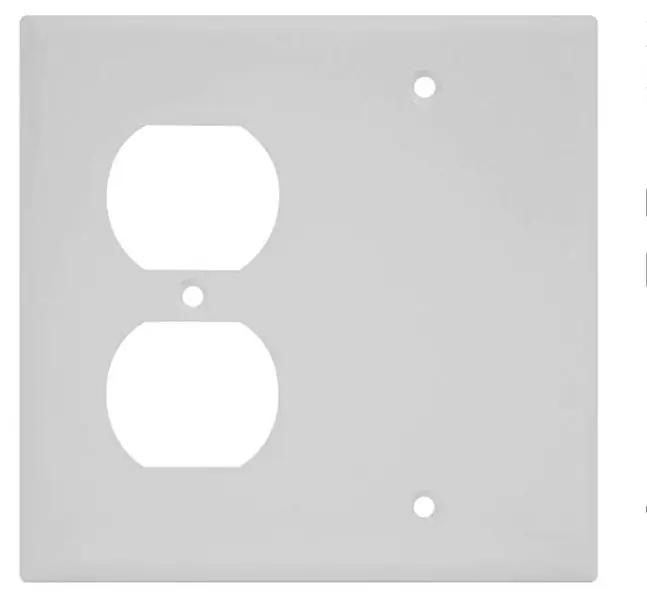
1 dyuymli teshikli arra (matkap uchun)
5V 2 kanalli o'rni moduli
Dupleks idishni devor plitasi
Dupleks qabul qilgich
Pi nol Vt
Surface Mount Backbox Dual Gang
Oq yoritilgan tugmalar
6 -qadam: chiqish joyini qurish

Chiqish yorliqlarini sindirish
Har bir rozetkani mustaqil ravishda yoqish/o'chirish uchun rozetkaning yon qismidagi yorliqni sindiring
7 -qadam: tugmachalarni o'rnating


Chiqish yuzasida 1 dyuymli arra yordamida rozetkalarning yonida joylashgan tugmachalar uchun 2 teshik kesilgan
Sinov komponentlarining o'lchami
Barcha komponentlar chiqish yuzasiga o'rnatish qutisiga mos kelishiga ishonch hosil qiling
8 -qadam: simli o'rni
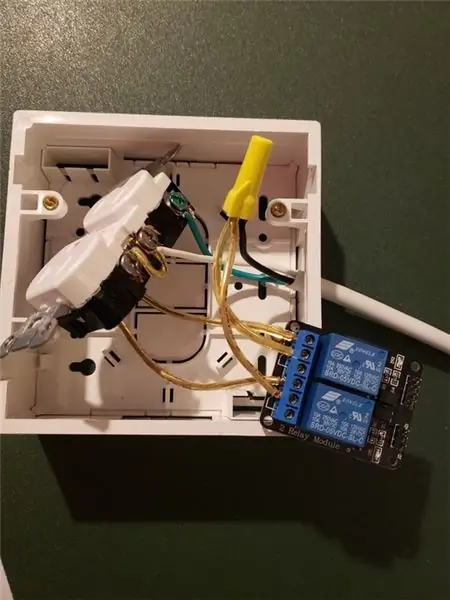

O'rnimizni rozetkaga ulang, uzaytirgich kabelidan devorga, erga (yashil) va neytral (oq) to'g'ridan -to'g'ri rozetkaga ulang. Issiq (qora) uchun ularni o'rni bilan, keyin o'rni bilan har bir rozetkaga ulang. alohida -alohida
9 -qadam: Qo'shimcha simlar va montaj rasmlari

10 -qadam: ulanish sxemasi
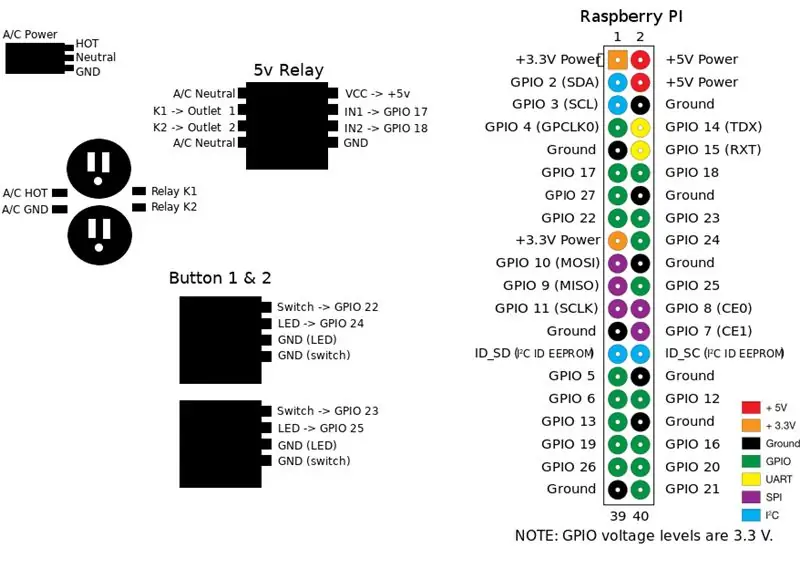
RaspberryPI Python kodi bilan ishlash uchun komponentlarni to'g'ri ulash uchun diagrammadan foydalaning.
11 -qadam: Quruq yugurishni sinovdan o'tkazing



Teshik qurilmasini bir -biriga ulashdan oldin yakuniy yig'ilgandan so'ng, qisqa tutashuv va yomon simlar yo'qligiga ishonch hosil qilish uchun qurilmani quruq ishga tushiring.
12 -qadam: ishga tushirish skriptlarini o'rnating
crontab -e
quyidagi qatorlarni qo'shing
@reboot python /home/pi/PowerHub/device/outlet/buttons.py @reboot python /home/pi/PowerHub/device/outlet/relay.py
Tavsiya:
220V dan 24V gacha 15A quvvat manbai - Quvvat manbasini almashtirish - IR2153: 8 qadam

220V dan 24V gacha 15A quvvat manbai | Quvvat manbasini almashtirish | IR2153: Salom yigit bugun biz 220V dan 24V gacha 15A quvvat manbai qilamiz | Quvvat manbasini almashtirish | ATX quvvat manbaidan IR2153
Eski kompyuter quvvat manbaidan sozlanishi dastgoh quvvat manbai: 6 qadam (rasmlar bilan)

Eski kompyuter quvvat manbaidan quvvat manbaini qanday sozlash mumkin: menda eski kompyuter quvvat manbai bor, shuning uchun men undan sozlanadigan dastgoh quvvat manbai yasashga qaror qildim. har xil elektr zanjirlarini yoki loyihalarini tekshiring, shuning uchun sozlanishi har doim yaxshi
Kompyuter quvvat manbaini o'zgarmaydigan dastgohga aylantiring yuqori laboratoriya quvvat manbai: 3 qadam

Kompyuter quvvat manbasini o'zgarmaydigan dastgohga aylantiring. Ma'lum bo'lishicha, eskirgan kompyuter quvvat manbai ish uchun juda mos keladi. Bularning narxi sizga atigi 25 dollar va qisqa tutashuvdan himoya, issiqlik himoyasi, haddan tashqari yuklanishdan himoya va
Kompyuter quvvat manbasidan boshqa stol usti quvvat manbai: 7 qadam

Kompyuter quvvat manbalaridan boshqa stol usti quvvat manbai: Bu ko'rsatma, men eski kompyuterda elektr ta'minoti birligidan ish stoli quvvat manbaini qanday qurganimni ko'rsatib beradi. Bu bir qancha sabablarga ko'ra amalga oshiriladigan juda yaxshi loyihadir:- Bu narsa elektronika bilan ishlaydiganlar uchun juda foydali. Bu, ehtimol
Kompyuteringiz uchun ko'proq quvvat. (Ikkinchi PSU Quvvat manbai): 3 qadam

Kompyuteringiz uchun ko'proq quvvat. (Ikkinchi PSU Quvvat manbai): Bu ko'rsatma sizga videokartangiz (yoki agar sizda 12Vli bitta temir yo'l bo'lsa, u ham CPU, ham videokartaga ko'proq quvvat bera oladigan bo'lsa) sizga qanday yengillik berish kerakligini ko'rsatib beradi. Biz boshlashdan oldin, bu xo'jayin va qul emas.
